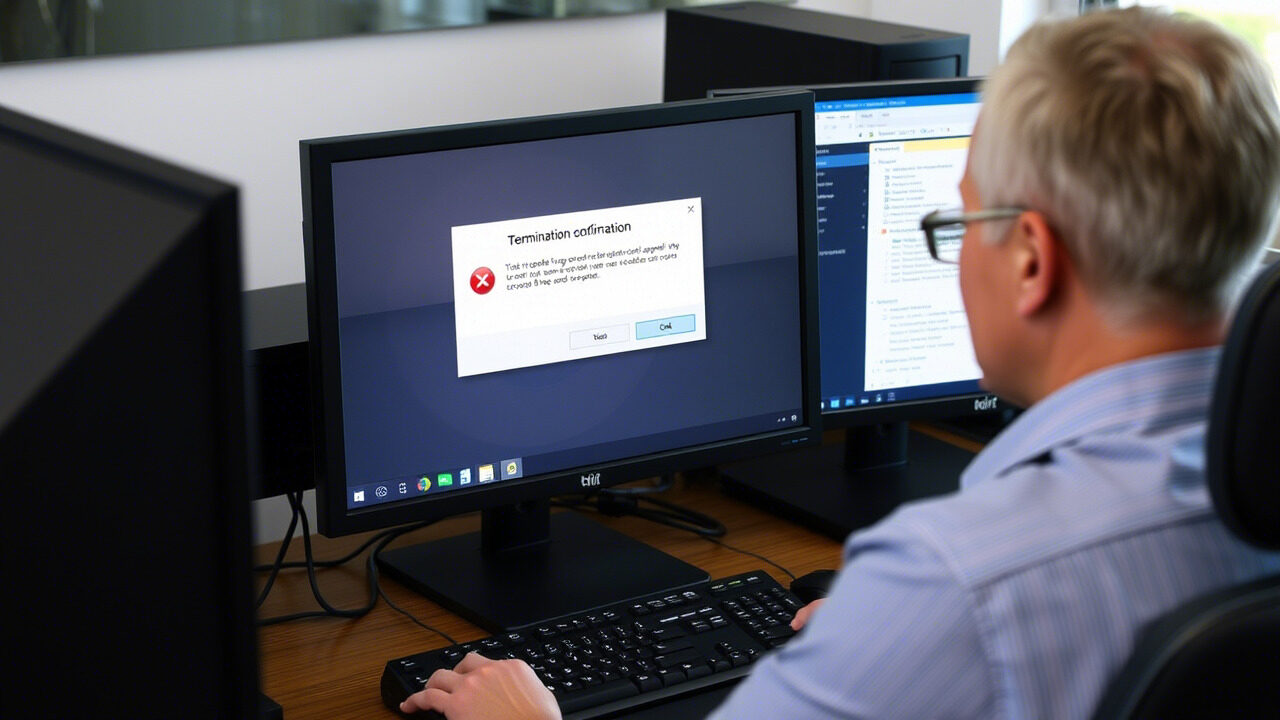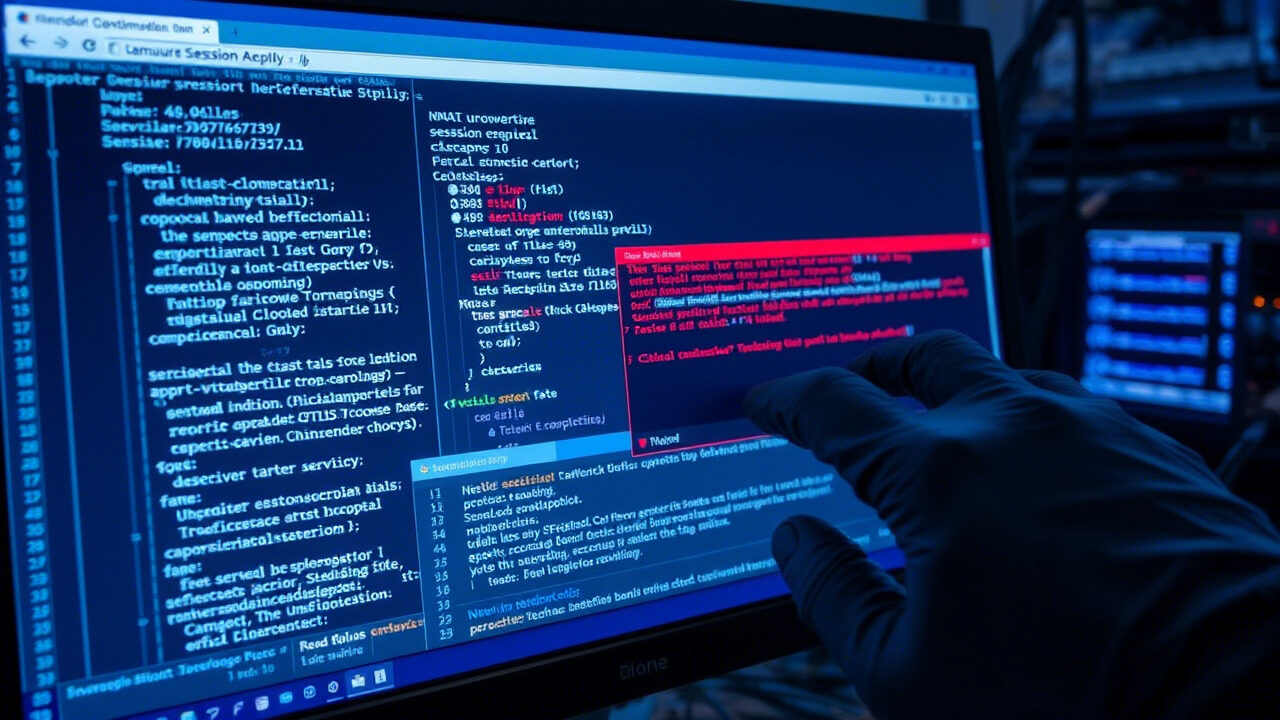Im digitalen Zeitalter unterhalten wir viele Online-Konten – E-Mails, Bankgeschäfte, Einkäufe, Arbeitsanwendungen und mehr. Da jedes dieser Konten sichere und manchmal komplizierte Anmeldedaten erfordert, ist es nicht ungewöhnlich, dass man enttäuscht wird: Passwort verloren. Auch wenn es wie eine Sackgasse aussieht, ist die Wiederherstellung des Passworts einfacher, als Sie glauben, wenn Sie die richtigen Verfahren befolgen.
Dieser Blog hilft Ihnen, Ihre Anmeldedaten sicher zurückzusetzen, die Sicherheit Ihres Kontos wiederherzustellen und zukünftige Passwortprobleme zu vermeiden.
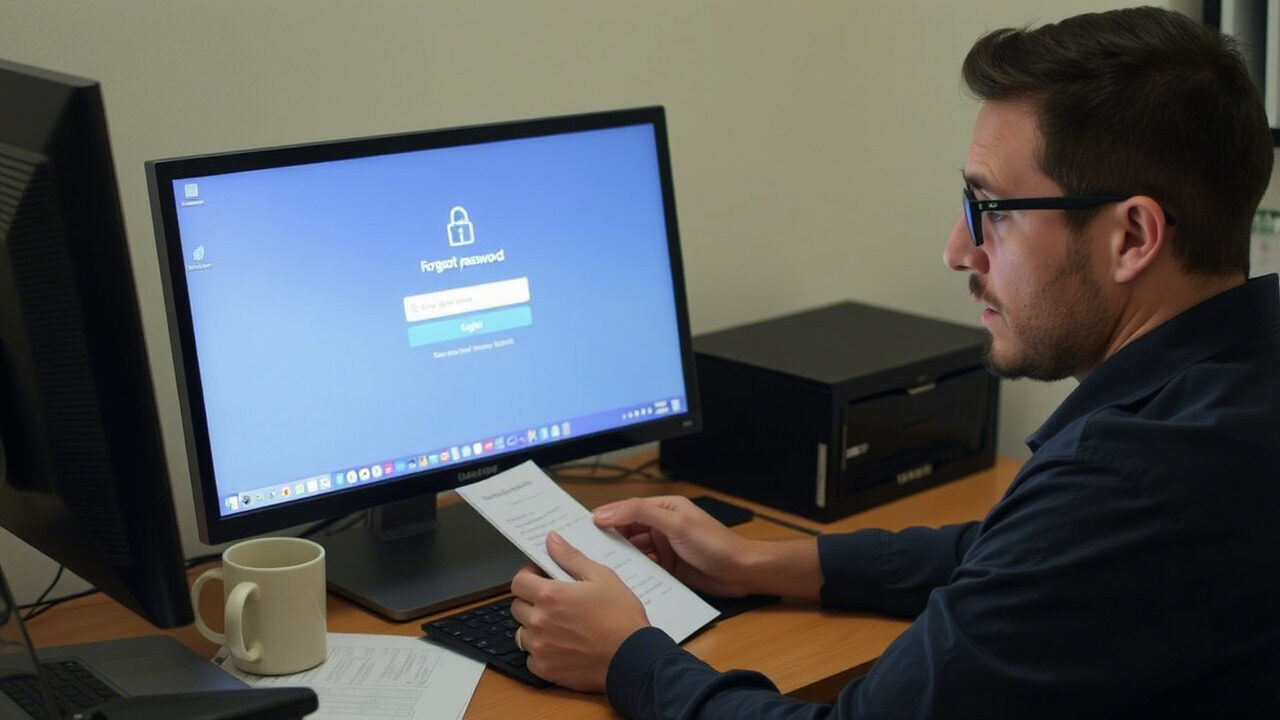
🔐 Schritt 1: Keine Panik – Identifizieren Sie das Konto
Wenn Sie Ihr Passwort vergessen haben, sollten Sie zunächst einmal Ruhe bewahren und herausfinden:
- Um welches Konto handelt es sich (E-Mail, soziale Medien, Bankgeschäfte usw.)?
- Welche Plattform oder welchen Dienst haben Sie benutzt (Google, Apple, Microsoft)?
- Wann haben Sie das letzte Mal darauf zugegriffen?
Die Kenntnis dieser Details hilft Ihnen, schnell den richtigen Wiederherstellungsprozess zu finden.
📩 Schritt 2: Suchen Sie die Option „Passwort vergessen“ oder „Zurücksetzen“.
Praktisch jede Online-Plattform verfügt über eine Funktion zur Wiederherstellung des Passworts. Suchen Sie danach:
- „Passwort vergessen?“ oder
- „Können Sie nicht auf Ihr Konto zugreifen?“ auf der Anmeldeseite.
Wenn Sie darauf klicken, wird in der Regel der Rücksetzungsprozess eingeleitet, der eine sichere E-Mail oder SMS mit Anweisungen zur Überprüfung Ihrer Identität sendet.
🔗 Schritt 3: Verwenden Sie den Reset-Link mit Bedacht
Sobald Sie den Link zum Zurücksetzen erhalten haben, befolgen Sie diese bewährten Verfahren:
- Vergewissern Sie sich, dass der Link von der offiziellen Domain stammt (z. B. @facebook.com, @apple.com)
- Klicken Sie nur einmal und schließen Sie den Vorgang innerhalb der Gültigkeitsdauer ab (in der Regel 10-30 Minuten)
- Wählen Sie ein starkes und einzigartiges neues Passwort (vermeiden Sie Geburtstage, Haustiernamen oder „123456“)
Tipp: Wenn Sie den Link nicht in Ihrem Posteingang erhalten, prüfen Sie den Spam- oder Werbeordner.
📞 Schritt 4: Wenn Sie keinen Zugriff auf die Wiederherstellungs-E-Mail oder das Telefon
haben In einigen Fällen können Sie den Zugriff auf Ihre Wiederherstellungs-E-Mail oder Ihr Telefon verlieren. Gehen Sie folgendermaßen vor:
- Wählen Sie die Option „Ich habe keinen Zugriff mehr darauf“
- Beantworten Sie die Sicherheitsfragen (falls zuvor festgelegt)
- Laden Sie Dokumente zur Identitätsüberprüfung hoch (für Banken, Behörden)
- Wenden Sie sich an das Support-Team der Plattform und weisen Sie nach, dass Sie Eigentümer des Kontos sind
Plattformen wie Google, Microsoft und Apple bieten fortschrittliche Wiederherstellungstools an, um die Sicherheit Ihres Kontos zu gewährleisten und Ihnen gleichzeitig Zugriff zu gewähren.
🔁 Schritt 5: Aktualisieren Sie alle verbundenen Geräte
Sobald Sie Ihr Passwort zurückgesetzt haben, stellen Sie sicher, dass Sie das neue Passwort auf allen Geräten und Browsern aktualisieren:
- Aktualisieren Sie das neue Passwort auf allen Geräten und Browsern
- Melden Sie sich von anderen Geräten ab (die meisten Plattformen bieten dies unter “Geräte verwalten” an)
- Aktivieren Sie die 2-Faktor-Authentifizierung erneut (falls Sie sie zuvor aktiviert hatten)
Dies verhindert unbefugten Zugriff und stellt die vollständige Kontosicherheit wieder her.
🛡️ Schritt 6: Verwenden Sie einen Passwort-Manager für die Zukunft
- Um das Problem vergessener Passwörter erneut zu vermeiden:
- Verwenden Sie einen zuverlässigen Passwort-Manager (z. B. LastPass, Bitwarden, 1Password)
- Speichern Sie Ihre Anmeldedaten sicher
- Aktivieren Sie nach Möglichkeit biometrische Anmeldungen (Fingerabdruck oder Gesichtserkennung)
Passwort-Manager merken sich nicht nur Ihre Anmeldedaten, sondern helfen auch bei der Erstellung starker und komplexer Passwörter, die schwer zu knacken sind.

🧠 Profi-Tipps, um die Nase vorn zu haben
- Aktualisieren Sie Ihre Passwörter regelmäßig alle 3-6 Monate
- Vermeiden Sie es, dasselbe Passwort für mehrere Konten zu verwenden
- Aktivieren Sie bei sensiblen Konten immer die Multi-Faktor-Authentifizierung (MFA)
- Halten Sie Ihre Wiederherstellungs-E-Mail und Telefonnummer auf dem neuesten Stand
- Geben Sie Ihren Rücksetzungslink oder Ihr Passwort niemals per E-Mail oder Anruf weiter
Ein verlorenes Passwort muss nicht gleich eine Katastrophe sein. Ein paar Minuten genügen, um Ihre Anmeldedaten zurückzusetzen, den Zugang wiederherzustellen und Ihr Konto mit der richtigen Methode und den richtigen Tools zu schützen. Denken Sie daran, dass das Verfahren zur Wiederherstellung des Passworts ebenso wichtig ist wie seine Vermeidung.
Benötigen Sie die Hilfe von Experten für IT-Sicherheit und Kontowiederherstellung?
Wir von TechNow bieten schnellen, zuverlässigen und sicheren IT Support in Deutschland für Unternehmen und Privatpersonen. Ob es sich um die Behebung von Passwortproblemen, Cybersicherheit, Datenwiederherstellung oder Systemschutz handelt, unser Team sorgt dafür, dass Ihr digitales Leben immer sicher ist